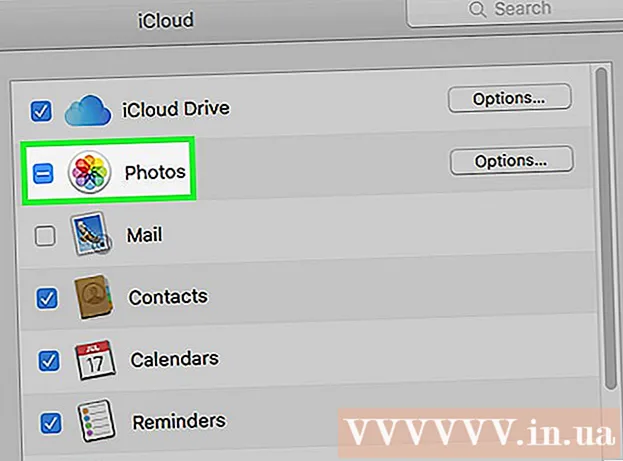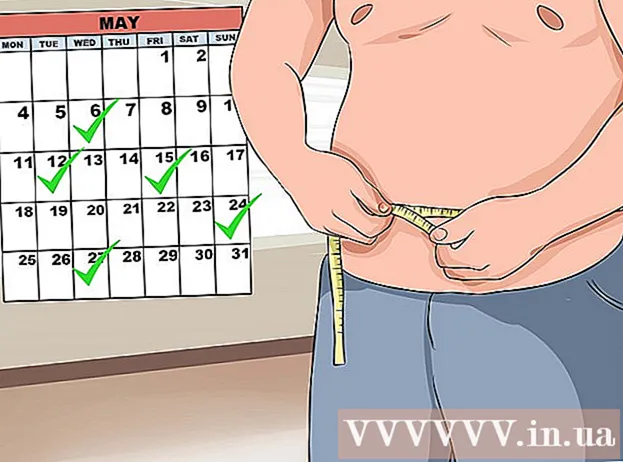Autor:
Sara Rhodes
Datum Stvaranja:
17 Veljača 2021
Datum Ažuriranja:
28 Lipanj 2024

Sadržaj
Ovaj će vam članak pokazati kako onemogućiti ugrađenu zvučnu karticu na računalu sa sustavom Windows ili Mac OS X. U sustavu Windows to se radi pomoću Postavki uređaja, a u sustavu Mac OS X pomoću programa Soundflower.
Koraci
Metoda 1 od 2: U sustavu Windows
 1 Otvorite izbornik Start
1 Otvorite izbornik Start  . Da biste to učinili, kliknite logotip sustava Windows u donjem lijevom kutu zaslona ili pritisnite tipku Pobijedi.
. Da biste to učinili, kliknite logotip sustava Windows u donjem lijevom kutu zaslona ili pritisnite tipku Pobijedi.  2 Kliknite "Opcije"
2 Kliknite "Opcije"  . To je ikona u obliku zupčanika u donjem lijevom kutu prozora Start.
. To je ikona u obliku zupčanika u donjem lijevom kutu prozora Start.  3 Kliknite na Uređaji. Ova se opcija nalazi u prozoru Opcije. Otvorit će se prozor "Uređaji".
3 Kliknite na Uređaji. Ova se opcija nalazi u prozoru Opcije. Otvorit će se prozor "Uređaji".  4 Kliknite na karticu Bluetooth i drugi uređaji. Nalazi se na vrhu lijevog stupca parametara.
4 Kliknite na karticu Bluetooth i drugi uređaji. Nalazi se na vrhu lijevog stupca parametara.  5 Kliknite na Zvuči. Nalazi se u odjeljku Povezane opcije na desnoj strani stranice.
5 Kliknite na Zvuči. Nalazi se u odjeljku Povezane opcije na desnoj strani stranice.  6 Dvaput kliknite na ikonu zvučnika. Ova ikona trebala bi imati bijelu kvačicu na zelenoj podlozi, a ispod riječi "Zvučnici" trebale bi biti riječi "Zadani uređaj". Otvara se prozor "Opcije: Zvučnici".
6 Dvaput kliknite na ikonu zvučnika. Ova ikona trebala bi imati bijelu kvačicu na zelenoj podlozi, a ispod riječi "Zvučnici" trebale bi biti riječi "Zadani uređaj". Otvara se prozor "Opcije: Zvučnici". - Ako su zvučnici trenutno u upotrebi, s desne strane prozora pojavit će se mjerač razine zvuka.
 7 Otvorite padajući izbornik "Aplikacija uređaja". Nalazi se pri dnu prozora Opcije: Zvučnici. Najvjerojatnije će ovaj izbornik prema zadanim postavkama biti "Koristi ovaj uređaj (uključeno)".
7 Otvorite padajući izbornik "Aplikacija uređaja". Nalazi se pri dnu prozora Opcije: Zvučnici. Najvjerojatnije će ovaj izbornik prema zadanim postavkama biti "Koristi ovaj uređaj (uključeno)".  8 Kliknite na Ne koristite ovaj uređaj (isključeno). Potražite ovu opciju na padajućem izborniku.
8 Kliknite na Ne koristite ovaj uređaj (isključeno). Potražite ovu opciju na padajućem izborniku.  9 Kliknite na Primijeni. Time ćete onemogućiti ugrađenu zvučnu karticu, a ikona zvučnika nestat će iz prozora Opcije: Zvučnici.
9 Kliknite na Primijeni. Time ćete onemogućiti ugrađenu zvučnu karticu, a ikona zvučnika nestat će iz prozora Opcije: Zvučnici.  10 Kliknite na u redu. Ugrađena zvučna kartica sada je onemogućena.Nećete moći prilagoditi glasnoću dok ne uključite ugrađenu zvučnu karticu.
10 Kliknite na u redu. Ugrađena zvučna kartica sada je onemogućena.Nećete moći prilagoditi glasnoću dok ne uključite ugrađenu zvučnu karticu.
Metoda 2 od 2: Na Mac OS X -u
 1 Preuzmite program Soundflower. Otvorite web mjesto https: //www.fluxforge.com/blog/soundflower-os-x-10.11-10.12-macOS-sierra/ u svom pregledniku i kliknite vezu "soundflower_2.0b2.zip". Instalacijska datoteka će se preuzeti na vaše računalo.
1 Preuzmite program Soundflower. Otvorite web mjesto https: //www.fluxforge.com/blog/soundflower-os-x-10.11-10.12-macOS-sierra/ u svom pregledniku i kliknite vezu "soundflower_2.0b2.zip". Instalacijska datoteka će se preuzeti na vaše računalo. - Možda ćete morati odabrati mapu za preuzimanje datoteke ili potvrditi da pristajete na preuzimanje datoteke.
 2 Instalirajte Soundflower. Da biste to učinili, slijedite ove korake:
2 Instalirajte Soundflower. Da biste to učinili, slijedite ove korake: - Otvorite arhivu "soundflower_2.0b2.zip" dvostrukim klikom na nju.
- Otvorite mapu "soundflower" (ne dirajte mapu "_MACOSX").
- Dvaput kliknite na datoteku "Soundflower.pkg".
- Unesite lozinku administratora kada se to od vas zatraži.
 3 Instalirajte Soundflower. Pritisnite Nastavi i slijedite upute na zaslonu za instalaciju Soundflower.
3 Instalirajte Soundflower. Pritisnite Nastavi i slijedite upute na zaslonu za instalaciju Soundflower.  4 Ponovo pokrenite računalo. Da biste to učinili, otvorite Appleov izbornik
4 Ponovo pokrenite računalo. Da biste to učinili, otvorite Appleov izbornik  , kliknite Restart, a zatim kliknite Restart na promptu. Nakon ponovnog pokretanja, Soundflower će biti potpuno instaliran.
, kliknite Restart, a zatim kliknite Restart na promptu. Nakon ponovnog pokretanja, Soundflower će biti potpuno instaliran.  5 Odspojite slušalice s računala. Ako je bilo koji uređaj spojen na priključak za slušalice od 3,5 mm, odspojite ga.
5 Odspojite slušalice s računala. Ako je bilo koji uređaj spojen na priključak za slušalice od 3,5 mm, odspojite ga.  6 Otvorite Finder. Ikona ovog programa ima plavo lice i nalazi se na doku.
6 Otvorite Finder. Ikona ovog programa ima plavo lice i nalazi se na doku. - Ako se Soundflower ne otvori automatski, pokrenite ga sada.
 7 Kliknite na Tranzicija. Ovaj se izbornik nalazi s lijeve strane trake izbornika koja se nalazi pri vrhu zaslona.
7 Kliknite na Tranzicija. Ovaj se izbornik nalazi s lijeve strane trake izbornika koja se nalazi pri vrhu zaslona.  8 Kliknite na Komunalije. Nalazi se na padajućem izborniku Idi. Otvorit će se mapa Utilities.
8 Kliknite na Komunalije. Nalazi se na padajućem izborniku Idi. Otvorit će se mapa Utilities.  9 Dvaput kliknite na Audio / MIDI. Ikona za ovu opciju izgleda poput tipkovnice i najvjerojatnije je na vrhu mape Utilities (u suprotnom se pomaknite prema dolje da biste pronašli ovu opciju).
9 Dvaput kliknite na Audio / MIDI. Ikona za ovu opciju izgleda poput tipkovnice i najvjerojatnije je na vrhu mape Utilities (u suprotnom se pomaknite prema dolje da biste pronašli ovu opciju).  10 Kliknite na +. Nalazi se u donjoj lijevoj strani prozora.
10 Kliknite na +. Nalazi se u donjoj lijevoj strani prozora.  11 Kliknite na Izradite višekanalni uređaj. Ova će se opcija pojaviti na padajućem izborniku ispod ikone "+".
11 Kliknite na Izradite višekanalni uređaj. Ova će se opcija pojaviti na padajućem izborniku ispod ikone "+".  12 Pobrinite se da pored "Soundflower (2 kanala.) ”Provjereno je. Kliknite okvir s lijeve strane navedene opcije da biste provjerili je li označena, a zatim poništite opciju Ugrađeni zvučnik.
12 Pobrinite se da pored "Soundflower (2 kanala.) ”Provjereno je. Kliknite okvir s lijeve strane navedene opcije da biste provjerili je li označena, a zatim poništite opciju Ugrađeni zvučnik.  13 Pritisnite ikonu zupčanika. Nalazi se u donjoj lijevoj strani prozora.
13 Pritisnite ikonu zupčanika. Nalazi se u donjoj lijevoj strani prozora.  14 Onemogućite ugrađenu zvučnu karticu. Potvrdite okvire pored Koristi ovaj uređaj za izlaz zvuka te Reproducirajte upozorenja i zvučne efekte putem ovog uređaja kako biste ih primijenili na Soundflower. Sada će zvuk proći kroz Soundflower umjesto putem ugrađene zvučne kartice.
14 Onemogućite ugrađenu zvučnu karticu. Potvrdite okvire pored Koristi ovaj uređaj za izlaz zvuka te Reproducirajte upozorenja i zvučne efekte putem ovog uređaja kako biste ih primijenili na Soundflower. Sada će zvuk proći kroz Soundflower umjesto putem ugrađene zvučne kartice. - Ovaj postupak neće utišati zvuk pokretanja Mac računala.
Savjeti
- U većini slučajeva ugrađena zvučna kartica na računalu sa sustavom Windows može se onemogućiti u BIOS-u.
Upozorenja
- Soundflower ne radi na svim verzijama Mac OS X.